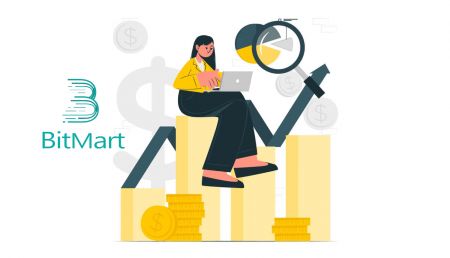BitMart Skráðu þig inn - BitMart Iceland - BitMart Ísland
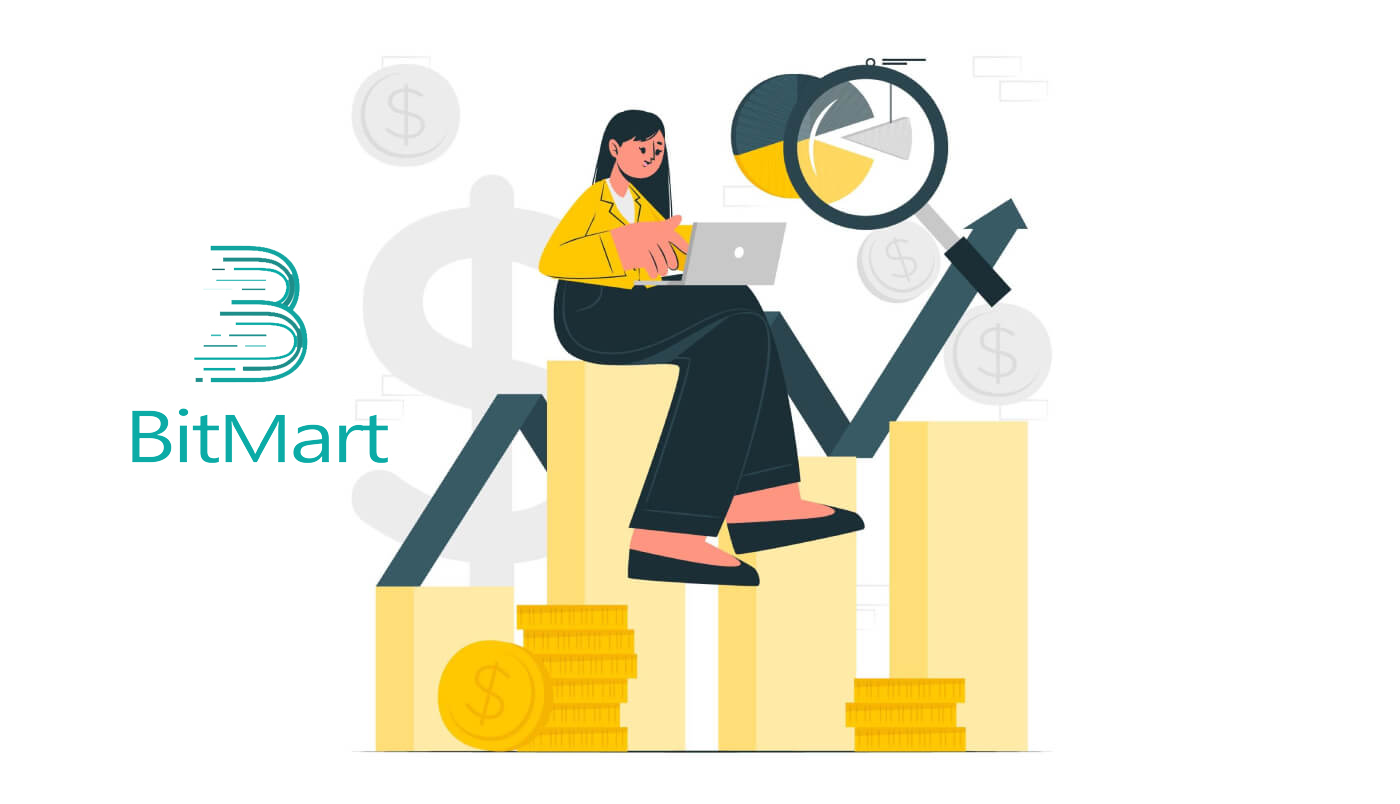
- Tungumál
-
English
-
العربيّة
-
简体中文
-
हिन्दी
-
Indonesia
-
Melayu
-
فارسی
-
اردو
-
বাংলা
-
ไทย
-
Tiếng Việt
-
Русский
-
한국어
-
日本語
-
Español
-
Português
-
Italiano
-
Français
-
Deutsch
-
Türkçe
-
Nederlands
-
Norsk bokmål
-
Svenska
-
Tamil
-
Polski
-
Filipino
-
Română
-
Slovenčina
-
Zulu
-
Slovenščina
-
latviešu valoda
-
Čeština
-
Kinyarwanda
-
Українська
-
Български
-
Dansk
-
Kiswahili
Hvernig á að skrá þig inn á BitMart
Hvernig á að skrá þig inn á BitMart reikninginn þinn [PC]
Skráðu þig inn með tölvupósti
1. Farðu á BitMart.com , veldu [ Skráðu þig inn]

2. Smelltu á [ Email]

3. Sláðu inn [ netfangið þitt] og [ lykilorðið þitt] ; smelltu svo á [ Skráðu þig inn]
.png)
4. Nú muntu sjá síðuna Staðfestingar tölvupósts ; Athugaðu tölvupóstinn þinn og sláðu inn sex stafa [ Staðfestingarkóði tölvupósts] ; smelltu síðan á [Senda]
.png)
Nú hefur þú lokið innskráningu á BitMart reikning með tölvupósti.
Skráðu þig inn með síma
1. Farðu á BitMart.com , veldu [ Sign in]
2. Smelltu á [ Phone]
.png)
3. Sláðu inn [ landsnúmerið þitt] , [ Símanúmerið þitt] og [ innskráningarlykilorðið þitt] ; Smelltu síðan á [ Skráðu þig inn]
.png)
4. Nú munt þú sjá síðuna Staðfesting síma ; Athugaðu símann þinn , þú munt fá símtal, sláðu síðan inn sex stafa [ Símastaðfestingarkóða ] og smelltu á [ Senda]
.png)
Nú hefur þú lokið innskráningu á BitMart reikning með síma.
Hvernig á að skrá þig inn á BitMart reikninginn þinn [Mobile]
Skráðu þig inn með farsímavef
Skráðu þig inn með tölvupósti
1. Heimsæktu BitMart.com ; og smelltu á táknið efst til hægri ;
2. Smelltu á [ Sign in]

3. Smelltu á [ Email]
.jpg)
4. Sláðu inn [ netfangið þitt] og [lykilorðið þitt], smelltu svo á [ Skráðu þig inn]

5. Athugaðu tölvupóstinn þinn og sláðu inn sex stafa [ Netfangakóða staðfestingarkóða]; smelltu síðan á [Senda]
.jpg)
6. Smelltu á [ Staðfesta] til að ljúka innskráningu þinni með tölvupósti á farsímavef.
.jpg)
Skráðu þig inn með síma
1. Heimsæktu BitMart.com ; og smelltu á táknið efst til hægri

2. Smelltu á [ Skráðu þig inn]

3. Smelltu á [ Sími]

4. Sláðu inn [ landsnúmerið þitt] , [símanúmerið þitt] og [ lykilorðið þitt] , smelltu síðan á [ Skráðu þig inn]

5. Athugaðu símann þinn , þú munt fá símtal, sláðu síðan inn sex stafa [ Phone Verification code], smelltu síðan á [Senda]
.jpg)
6. Smelltu á [ Staðfesta] til að ljúka innskráningu þinni með Sími á farsímavef.
.jpg)
Skráðu þig inn með Mobile APP
Skráðu þig inn með tölvupósti
1. Opnaðu BitMart App sem þú halaðir niður í símanum þínum; og smelltu á táknið efst til vinstri .
2. Smelltu á [ Login]

3. Smelltu á [ Email]
.jpg)
4. Sláðu inn [ netfangið þitt] og [ lykilorðið þitt];smelltu svo á [ Login]
.jpg)
5. Athugaðu tölvupóstinn þinn og sláðu inn sex stafa [ Email Staðfestingarkóði]; smelltu síðan á [Senda]
.jpg)
6. Smelltu á [ Staðfesta] til að ljúka innskráningu þinni með tölvupósti í farsímaforritinu.
.jpg)
Skráðu þig inn með síma
1. Opnaðu BitMart App sem þú halaðir niður í símanum þínum; og smelltu á táknið efst til vinstri

2. Smelltu á [ Innskráning]

3. Smelltu á [ Farsími]

4. Sláðu inn [ landsnúmerið þitt] , [ símanúmerið þitt] og [ lykilorðið þitt] , smelltu síðan á [ Innskráning]

5. Athugaðu símann þinn , þú munt fá símtal, sláðu síðan inn sex stafa [ Símastaðfestingarkóða] og smelltu síðan á [Senda]

6. Smelltu á [ Staðfesta] til að ljúka innskráningu með síma í farsímaforritinu.
.jpg)
Sækja BitMart app
Sækja BitMart App iOS
1. Skráðu þig inn með Apple ID, opnaðu App Store, Veldu leitartáknið neðst í hægra horninu; eða smelltu á þennan tengil og opnaðu hann síðan í símanum þínum: https://www.bitmart.com/mobile/download/inner

2. Sláðu inn [ BitMart] í leitarstikunni og ýttu á leit .
.jpg)
3. Ýttu á [GET] til að hlaða því niður.

4. Eftir uppsetninguna skaltu fara aftur á heimasíðuna og opna Bitmart appið þitt til að byrja .
Sækja BitMart app fyrir Android
1. Opnaðu Play Store, sláðu inn [ BitMart] í leitarstikunni og ýttu á leit; Eða smelltu á þennan hlekk og opnaðu hann síðan í símanum þínum: https://www.bitmart.com/mobile/download/inner

2. Smelltu á [ Setja upp] til að hlaða því niður;

3. Farðu aftur á heimaskjáinn þinn og opnaðu Bitmart appið þitt til að byrja .
Hvernig á að taka út í BitMart
Hvernig á að flytja Crypto frá BitMart yfir á aðra vettvang
Flytja fé frá BitMart yfir á aðra vettvang [PC]
1. Farðu á BitMart.com og skráðu þig síðan inn á BitMart reikninginn þinn
2. Farðu yfir reikninginn þinn efst til hægri á heimasíðunni og þú munt sjá fellivalmynd. Smelltu á [ Eignir]
.png)
3. Undir [ blettur] hlutanum, sláðu inn myntina sem þú vilt taka út eða veldu myntina úr fellilistanum á leitarstikunni, smelltu síðan á [ leita]
.png)
Taktu BTC sem dæmi:
.png)
4. Smelltu á [afturkalla]

5. Veldu Stjórna heimilisfangi

6. Ef þú átt dulritunargjaldmiðil á öðrum kerfum og vilt flytja stafrænar eignir frá BitMart yfir á ytri vettvang, afritaðu veskis heimilisfangið þitt á þann ytri vettvang:
- Veldu Mynt
- Sláðu inn Wallet heimilisfangið þitt á þeim ytri vettvangi
- Sláðu inn athugasemdir
- Smelltu á [Bæta við]

7. Sláðu inn veskis heimilisfang þitt , upphæð ; smelltu síðan á [afturkalla]
.png)
Athugið:
Hver mynt hefur sitt eigið úttektarheimilisfang, svo vinsamlegast athugaðu úttektarheimilisfangið þitt vandlega .
Athugaðu úttektargjaldið áður en smellt er á [Afturkalla]
Flytja fjármuni frá BitMart yfir á aðra vettvang [APP]
1. Opnaðu BitMart App á símanum þínum, skráðu þig síðan inn á BitMart reikninginn þinn.

2. Smelltu á [Eignir]

3. Smelltu á [Afturkalla]
.jpg)
4. Sláðu inn myntina sem þú vilt taka út á leitarstikunni, smelltu síðan á [ leit]

Taktu BTC sem dæmi:

5. Sláðu inn Veskis heimilisfangið þitt , Upphæð ; smelltu svo á [afturkalla]

Athugið:
Hver mynt hefur sitt eigið úttektarheimilisfang, svo vinsamlegast athugaðu úttektarheimilisfangið þitt vandlega .
Athugaðu úttektargjaldið áður en smellt er á [Afturkalla]
Hvernig á að taka peninga úr BitMart:
1. Farðu á BitMart.com , skráðu þig inn á BitMart reikninginn þinn.
2. Eftir að þú hefur skráð þig inn í BitMart, smelltu á reikninginn þinn og smelltu síðan á [Eignir]
.png)
3. Á eignasíðunni , smelltu á [Kaupa Selja] . Og smelltu svo á [Flytja] .

Hér erum við að nota USDT millifærslu sem dæmi:

.png)

Ábendingar:
- Seldu dulmál með MoonPay. Smelltu hér til að læra hvernig á að selja mynt með MoonPay.
- Selja dulmál með Simplex. Smelltu hér til að læra hvernig á að selja mynt með Simplex.
Algengar spurningar (FAQ) um afturköllun
Dragðu til baka á rangt heimilisfang
BitMart mun hefja sjálfvirka afturköllunarferlið þegar þú hefur staðfest að hefja afturköllun þína. Því miður er engin leið til að stöðva ferlið þegar það er hafið. Vegna nafnleyndar blockchain getur BitMart ekki fundið hvert fjármunirnir þínir hafa verið sendir. Ef þú hefur sent peningana þína á rangt heimilisfang fyrir mistök. Við mælum með að þú finnir út hverjum heimilisfangið tilheyrir. Hafðu samband við viðtakandann ef mögulegt er og semja um að fá peningana þína til baka.
Ef þú hefur tekið fjármuni þína til annarrar kauphallar með röngu eða tómu merki/áskilinni lýsingu, vinsamlegast hafðu samband við móttökuskipti með TXID til að skipuleggja skil á fjármunum þínum.
Úttektargjöld og lágmarksúttekt
Til að athuga úttektargjöld og lágmarksúttekt fyrir hverja mynt, vinsamlegast smelltu hér- Tungumál
-
ქართული
-
Қазақша
-
Suomen kieli
-
עברית
-
Afrikaans
-
Հայերեն
-
آذربايجان
-
Lëtzebuergesch
-
Gaeilge
-
Maori
-
Беларуская
-
አማርኛ
-
Туркмен
-
Ўзбек
-
Soomaaliga
-
Malagasy
-
Монгол
-
Кыргызча
-
ភាសាខ្មែរ
-
ລາວ
-
Hrvatski
-
Lietuvių
-
සිංහල
-
Српски
-
Cebuano
-
Shqip
-
中文(台灣)
-
Magyar
-
Sesotho
-
eesti keel
-
Malti
-
Македонски
-
Català
-
забо́ни тоҷикӣ́
-
नेपाली
-
ဗမာစကာ
-
Shona
-
Nyanja (Chichewa)
-
Samoan
-
Bosanski
-
Kreyòl